使用Fiddler抓取微信小程序无法抓取的问题及解决方法
在进行微信小程序的开发和调试过程中,我们常常需要使用抓包工具来分析网络请求的数据。Fiddler作为一款功能强大的HTTP调试代理工具,被广泛应用于Web应用的调试中。然而,在尝试使用Fiddler抓取微信小程序的网络请求时,可能会遇到一些问题,本文将详细介绍这些问题及其解决方案。
首先,让我们了解一下为什么使用Fiddler抓取微信小程序会遇到困难。微信小程序的网络通信是基于HTTPS协议的,而Fiddler默认情况下并不信任微信小程序客户端证书。因此,当微信小程序发起HTTPS请求时,Fiddler无法正确解密数据包,导致无法抓取到有效的网络请求信息。
为了解决这一问题,我们需要对Fiddler进行相应的配置。首先,确保你的电脑和手机连接在同一Wi-Fi网络下,并且电脑和手机的防火墙设置允许Fiddler监听网络流量。接下来,按照以下步骤操作:
1. 在Fiddler中启用HTTPS解密功能。点击菜单栏中的“Tools” -> “Options”,然后在弹出的窗口中选择“HTTPS”选项卡,勾选“Decrypt HTTPS traffic”。
2. 导入Fiddler根证书到微信小程序运行设备上。点击“Actions” -> “Trust Root Certificate”,然后按照提示安装证书。对于iOS设备,需要手动将证书安装到系统信任列表中;对于Android设备,则需要将证书导入到系统的信任存储中。
3. 配置微信小程序的代理设置。打开微信开发者工具,进入项目设置页面,找到“网络代理”选项,将其设置为“手动代理”,并填写电脑的IP地址和Fiddler监听的端口号(通常是8888)。
完成上述配置后,重新启动微信小程序,此时Fiddler应该能够成功抓取到小程序的网络请求数据了。
在实际操作过程中,可能会遇到一些额外的问题,比如某些特定的API接口仍然无法被抓取。这可能是由于这些接口使用了更高级别的加密技术,或者是由微信服务器直接控制的。对于这类情况,可以尝试使用其他抓包工具如Charles来进行验证。
此外,为了更好地管理和分析抓取到的数据,建议定期清理Fiddler的会话记录,并对重要的请求数据进行标记和注释。这样不仅有助于提高工作效率,也能为后续的代码优化提供宝贵的信息支持。
综上所述,虽然使用Fiddler抓取微信小程序的网络请求并非易事,但通过正确的配置和耐心调试,我们完全可以实现这一目标。希望本文提供的方法能够帮助大家顺利解决相关问题,提升开发效率。最后,附上一张微信小程序开发公司的示意图(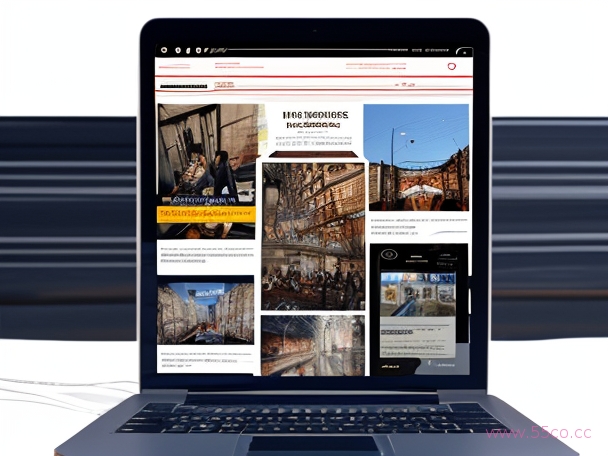 ),供读者参考。
),供读者参考。
总结来说,无论是初学者还是资深开发者,在面对微信小程序开发中的各种挑战时,保持积极的学习态度和实践精神至关重要。只有不断积累经验,才能在这个快速发展的领域中立于不败之地。
希望这篇文章能对你有所帮助!如果你还有任何疑问或需要进一步的帮助,请随时联系我们的技术支持团队。

 科技科技型中小企业
科技科技型中小企业